Показати зміст статті
Безліч власників Android-смартфонів обирають навушники AirPods Pro через чудове шумозаглушення і комфорт за тривалого використання. Попри деякі обмеження, більшість ключових функцій працюють без проблем із пристроями на Android. У статті розповідаємо про способи як увімкнути шумозаглушення в AirPods Pro та інші корисні трюки, які зроблять використання «яблучних» навушників комфортним без iPhone.
Як увімкнути режим шумозаглушення в AirPods на Андроїд
Найпростіший метод як увімкнути режим шумозаглушення в AirPods на Андроїд — тривале натискання на сенсорну панель на ніжці навушника. Треба утримувати приблизно 1–2 секунди, поки не прозвучить характерний звуковий сигнал. До слова, у такий самий спосіб можна ввімкнути шумозаглушення в AirPods 4 на Андроїд, але тільки за умови, якщо ви використовуєте просунуту версію з ANC (Active Noice Canceling).
Якість придушення шуму на Android-пристроях не відрізняється від роботи з iPhone. Річ у тім, що оброблення звуку відбувається безпосередньо в чипі H2 самих навушників, а не на пристрої. Тому ефективність блокування сторонніх звуків залишається на найвищому рівні незалежно від операційної системи під’єднаного гаджета.
Увімкнути шумодав на Аірподс Про на Андроїд особливо ефективно в галасливих місцях — громадському транспорті, кафе або офісі з відкритим плануванням. Технологія здатна відсівати як постійні низькочастотні шуми (гул двигунів, кондиціонерів), так і більшу частину високочастотних звуків.
Використання режиму прозорості
Режим прозорості дає змогу чути навколишні звуки без потреби знімати навушники. Перемикання на цей режим аналогічно тому, як увімкнути шумозаглушення в AirPods 2 на Андроїд — тривале натискання на ніжку. Короткий звуковий сигнал підкаже, що функція активна. Важливою перевагою вважається те, що вся обробка відбувається на чипі всередині навушників, тому операційна система пристрою не впливає на функціональність.
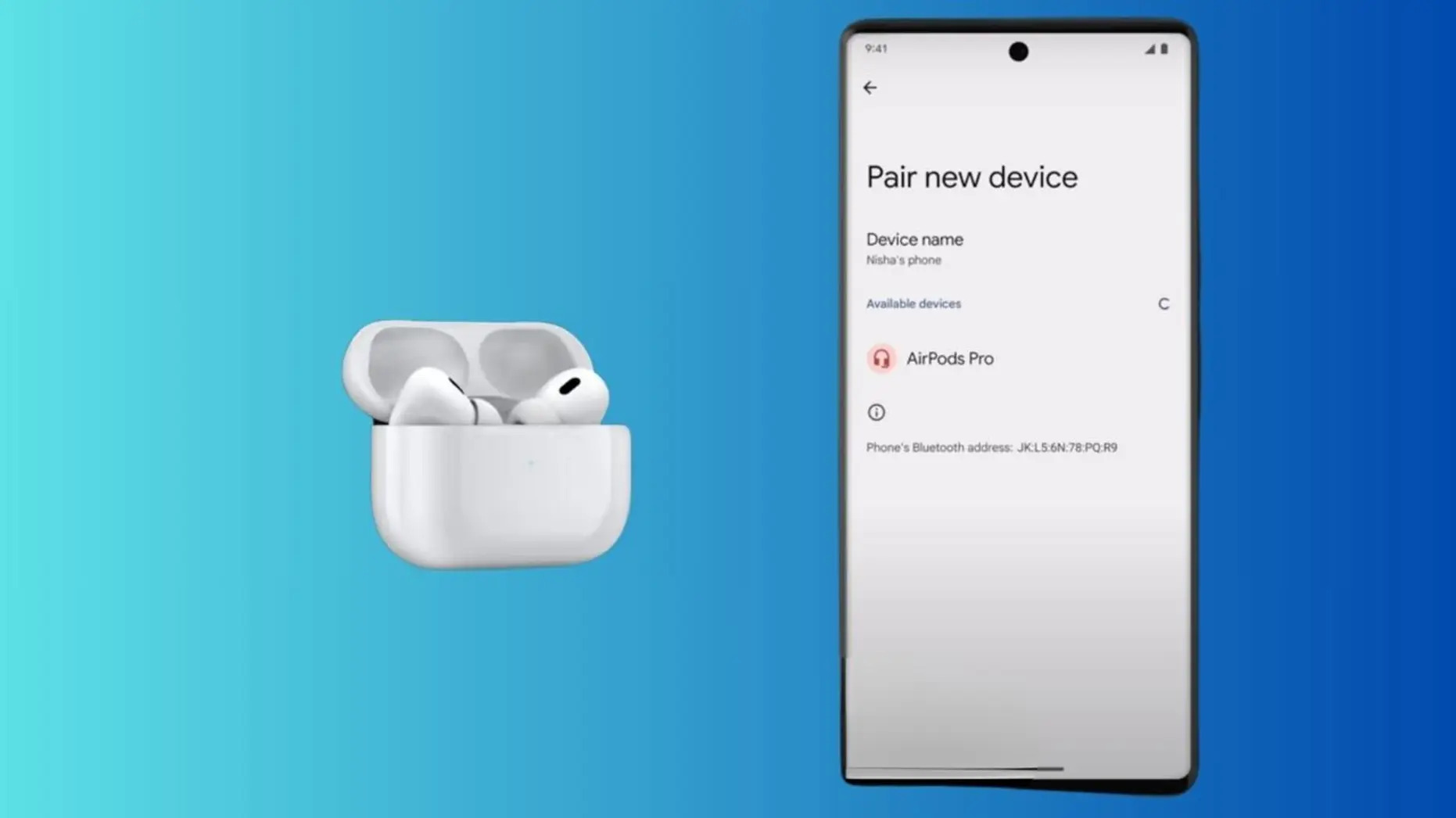
Адаптивна прозорість допомагає в різних ситуаціях:
- пом’якшує різкі звуки сирен і гудків автомобілів;
- робить комфортнішим сприйняття будівельного шуму;
- зменшує гучність несподіваних гучних розмов поруч;
- захищає слух від раптових гучних звуків.
Цей режим ідеальний для прогулянок містом, коли потрібно чути навколишнє середовище, але без дискомфорту від занадто насиченого середовища.
Трюки для використання AirPods Pro з Android
Управління відтворенням музики на Android працює через стандартні тач-контроли навушників. Одинарне натискання на ніжку запускає або призупиняє відтворення. Подвійне — перемикає на наступний трек. Потрійне натискання повертає до попередньої композиції.
Бездротова зарядка кейса повністю сумісна з будь-якими Qi-зарядками, включно з вбудованими в деякі Android-смартфони з функцією Reverse Charging. Покладіть футляр на зарядний пристрій, і індикатор на передній частині покаже, що процес запущено.
Налаштування функції слухового апарату для Android
Функція слухового апарату в AirPods Pro 2 вимагає початкового налаштування через пристрій Apple. Для активації необхідно використовувати гаджет з iOS 18 або macOS Sequoia. Після налаштування функція продовжить працювати з Android-смартфонами.
Процес включає кілька етапів:
- підключення до пристрою Apple;
- проходження тесту слуху в застосунку;
- налаштування параметрів посилення і балансу;
- активація управління свайпом для регулювання посилення.
Після завершення налаштування AirPods Pro 2 зберігають усі параметри у власній пам’яті. Тепер навушники можна підключити до Android-пристрою, і функція слухового апарату продовжить працювати відповідно до заданих налаштувань.

Опція Hearing Aid працює тільки в режимі прозорості, тому для її використання потрібно переконатися, що активовано саме цю конфігурацію. Регулювання гучності посилення можливе через налаштоване керування свайпом при підключенні до Android.
Обхідні рішення для розширення функціональності
Функцію Find My можна використовувати через веббраузер на будь-якому пристрої. Спочатку потрібно додати AirPods Pro в мережу «Локатора» через пристрій на iOS або macOS. Після цього відкрити icloud.com у браузері на Android, увійти в обліковий запис Apple і використовувати функцію пошуку навушників через вебінтерфейс.
Перемикання між пристроями без втрати налаштувань відбувається автоматично. AirPods Pro зберігають усі параметри шумозаглушення, прозорості та слухового апарату у власній пам’яті. При підключенні до нового пристрою налаштування залишаються, незалежно від того, яку операційну систему він використовує.
Що не працює і як із цим жити
Тест посадки амбушур недоступний на Android, але його можна замінити самостійною перевіркою. Щільність ізоляції навушників відчувається суб’єктивно: звук має бути глибоким, а шумозаглушення — ефективним. Спробуйте різні розміри амбушур з комплекту для визначення найкомфортнішого варіанту.
Відсутність Siri можна компенсувати голосовим асистентом Google. На жаль, викликати його безпосередньо через навушники не вийде, але можна налаштувати швидкий доступ на самому смартфоні. Для частих команд рекомендується створити ярлики на головному екрані Android.
Просторове аудіо не працює на Android-пристроях, але ця функція критична тільки при перегляді фільмів. Для звичайного прослуховування музики його відсутність практично не відчувається. Стандартне стереозвучання AirPods Pro залишається на високому рівні та без просторових ефектів.
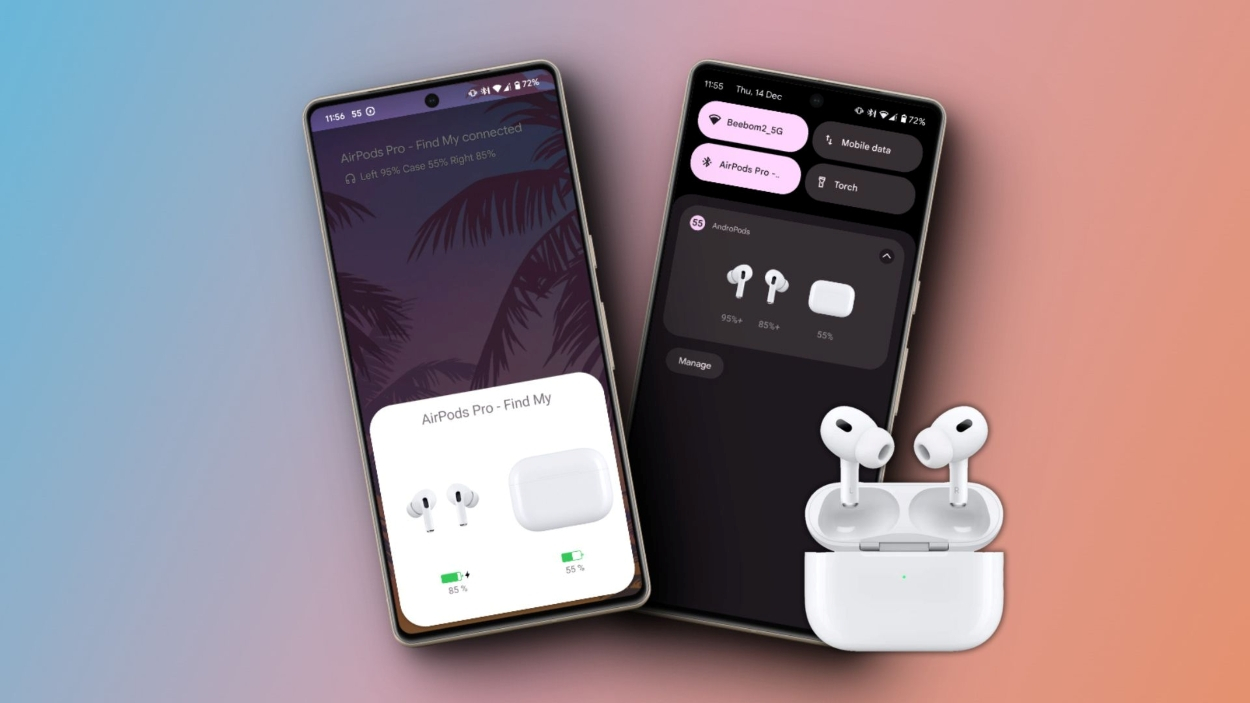
Стандартний інтерфейс Android не відображає точний рівень заряду AirPods Pro, показуючи лише приблизний статус. Розв’язати цю проблему допомагають сторонні застосунки з Google Play Store. Багато програм відображають статус заряду в шторці повідомлень — просто потягніть вниз для швидкої перевірки.
Поради щодо оптимізації використання
Час роботи батареї AirPods Pro з Android-пристроями можна подовжити кількома способами. Вимикайте навушники в Bluetooth-налаштуваннях, коли вони не використовуються. Зберігайте гарнітуру в кейсі, а не залишайте на столі. Використовуйте один навушник, поки другий заряджається, потім міняйте їх місцями.
Кілька способів розв’язання проблем із підключенням:
- перезавантаження Bluetooth на пристрої Android;
- скидання налаштувань навушників через кнопку на кейсі;
- оновлення прошивки гарнітури через пристрій Apple;
- очищення контактів зарядки в кейсі та на навушниках.
Навушники Apple пропонують власникам Android-пристроїв більшість ключових функцій, включно з чудовим ANC і адаптивною прозорістю. Знати, як увімкнути шумозаглушення AirPods Pro на Андроїд — лише перший крок на шляху вивчення можливостей пристрою. Практично всі апаратні функції «яблучної гарнітури» працюють з Android без обмежень, роблячи ці навушники гідним вибором незалежно від екосистеми.


























Авторизуйтесь через соціальні мережі